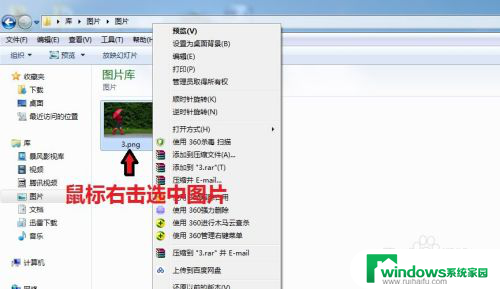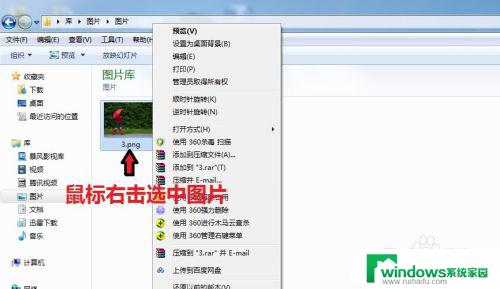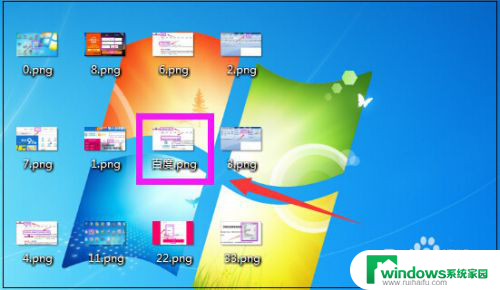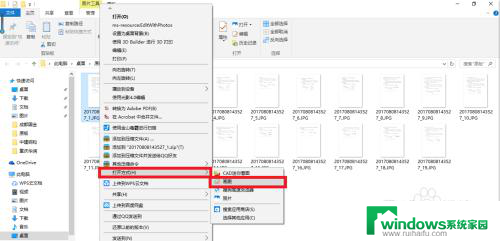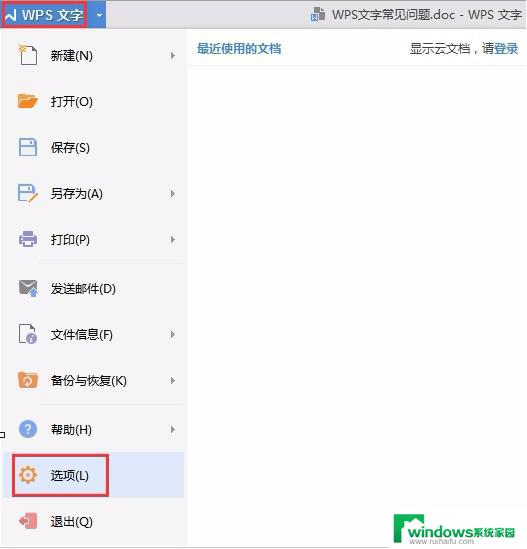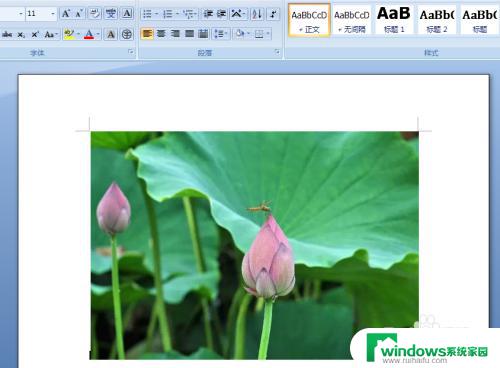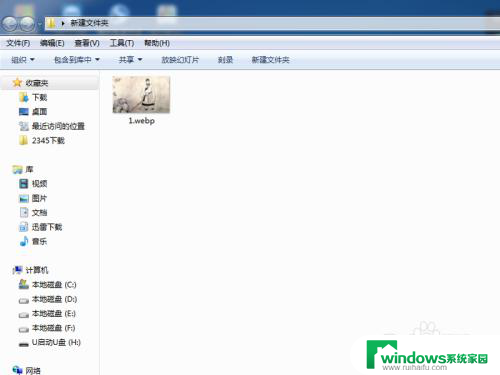图片文件类型如何改成jpg 图片修改为jpg格式的步骤
更新时间:2023-09-16 12:51:34作者:jiang
图片文件类型如何改成jpg,在现代社会中图片成为了我们生活中不可或缺的一部分,在使用图片时,我们有时会遇到一些问题,比如图片文件类型不匹配的情况。其中最常见的问题之一就是将图片文件类型改为jpg格式。为了解决这个问题,我们需要了解如何进行图片格式的修改。下面将介绍一些简单的步骤,帮助我们将图片文件类型转换为jpg格式,以便更好地满足我们的需求。
方法如下:
1.电脑打开图片所在的文件夹,鼠标右键选择图片,出现对话框。
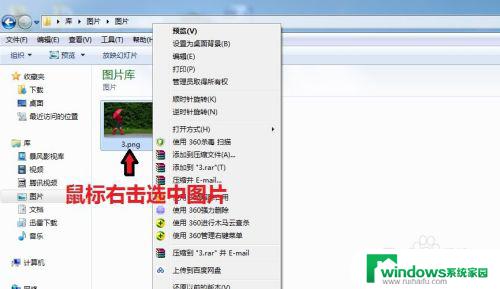
2.在对话框中,点击“打开方式”,选择【画图】
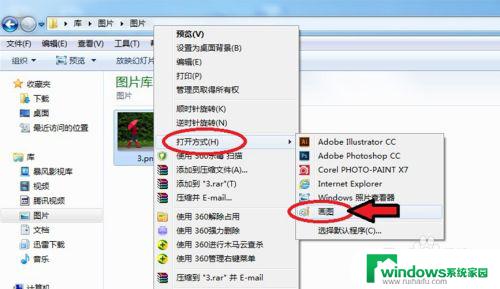
3.图片进入画图工具,点击左上角的图标。

4.出现对话框,点击【另存为】选择“JPEG图片”。
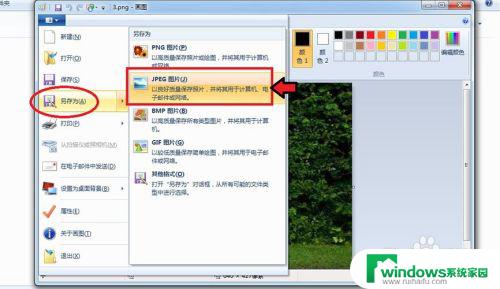
5.出现对话框,保存到刚才的文件夹。命名图片名称,保存类型为“JPEG”,再点击【保存】。
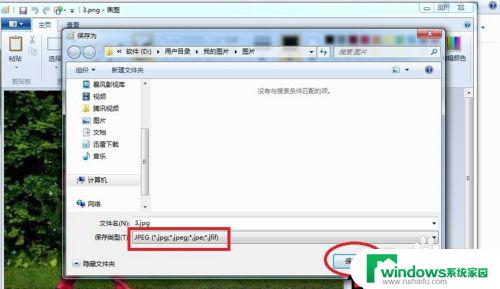
6.出现的对话框,点击【确定】,图片会自动保存为jpg格式。

7.保存后,我们可以看到在该文件夹就有jpg格式的图片了。
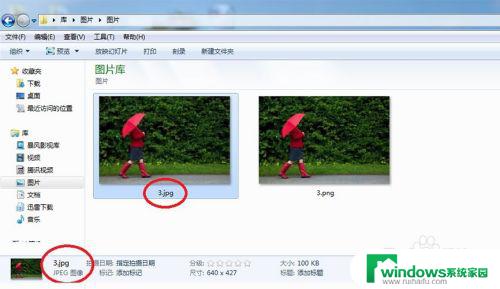
这就是关于如何将图片文件类型转换为jpg的全部内容,如果有遇到相同情况的用户,可以按照小编的方法来解决。